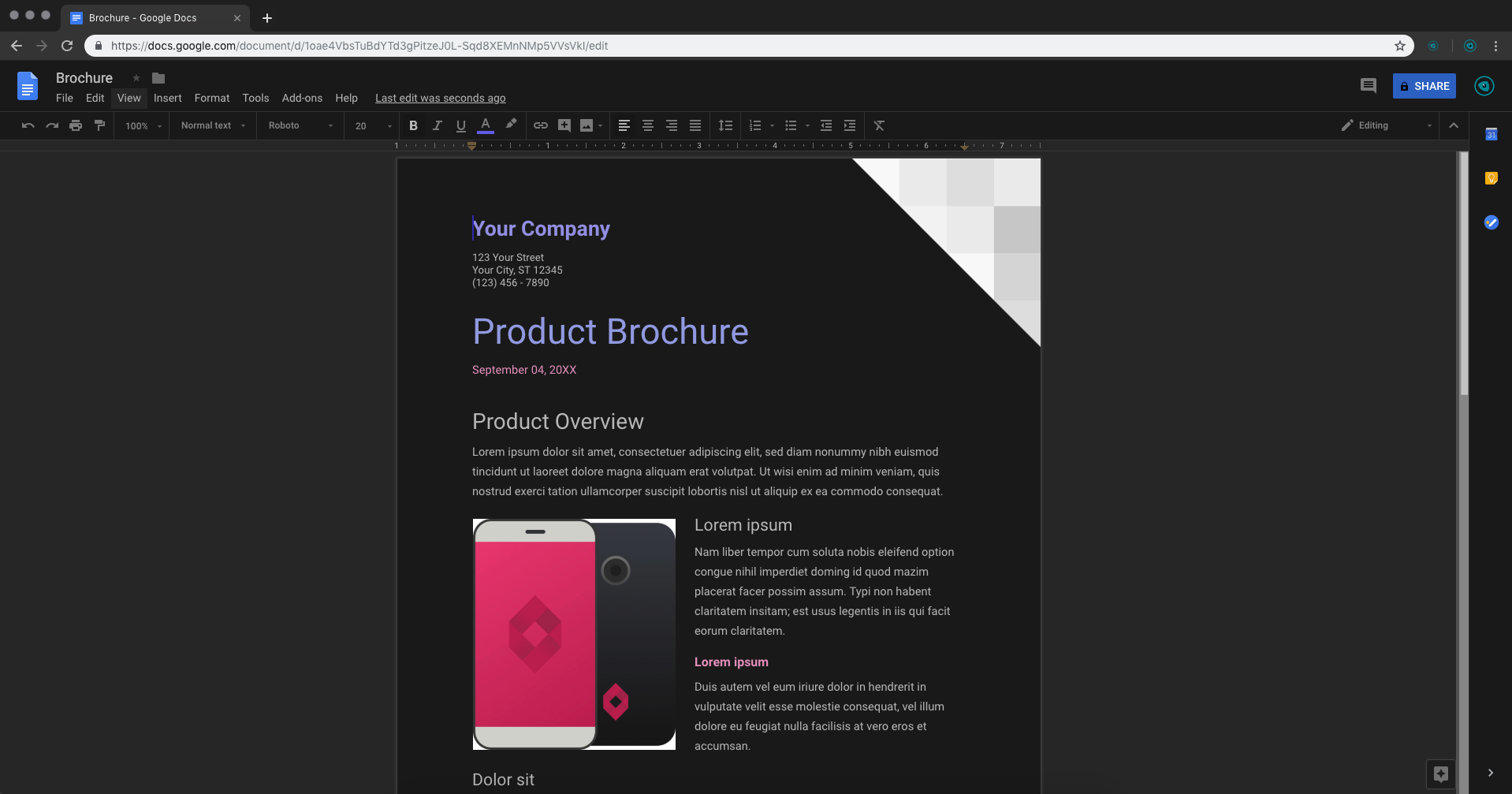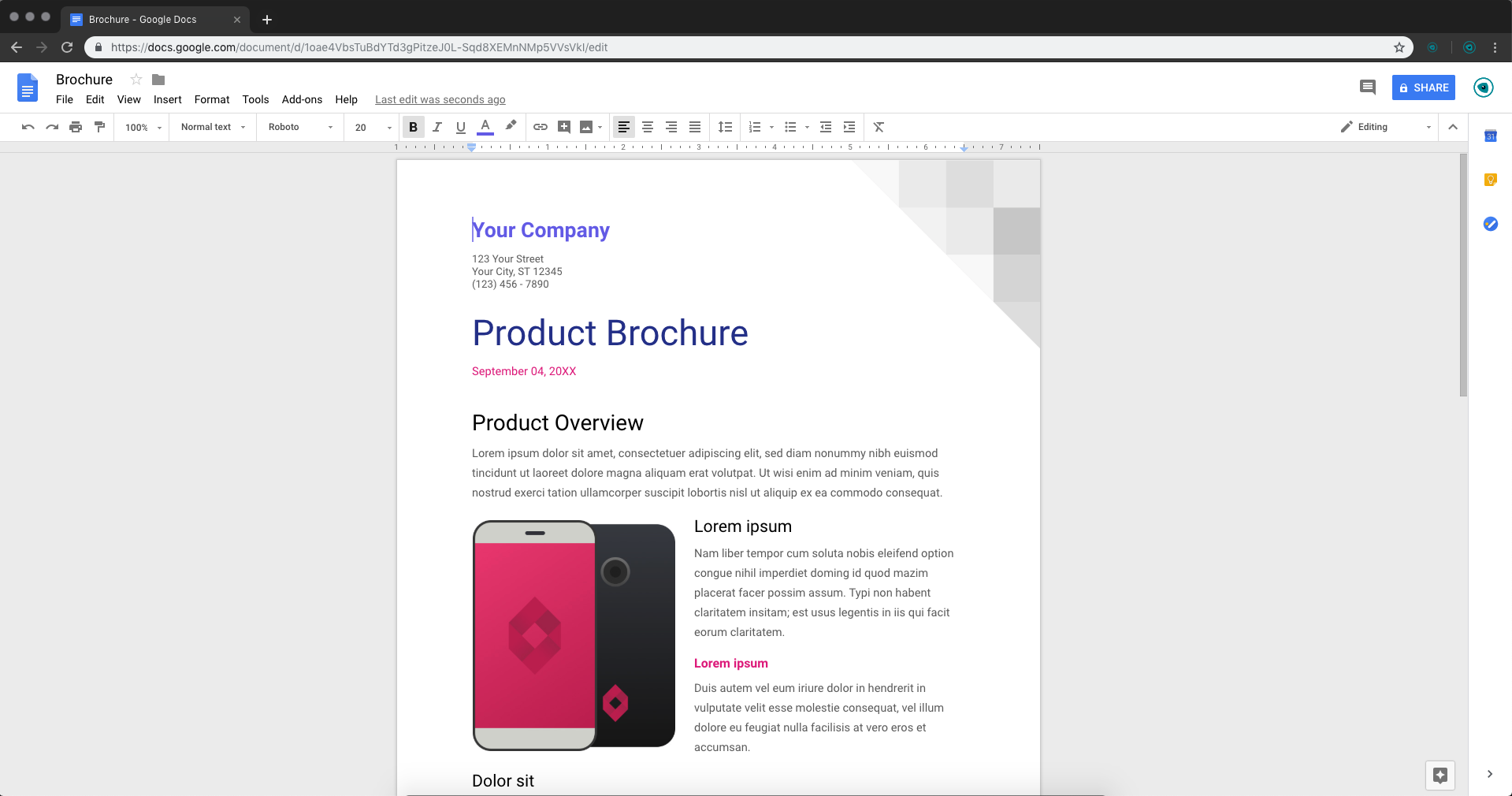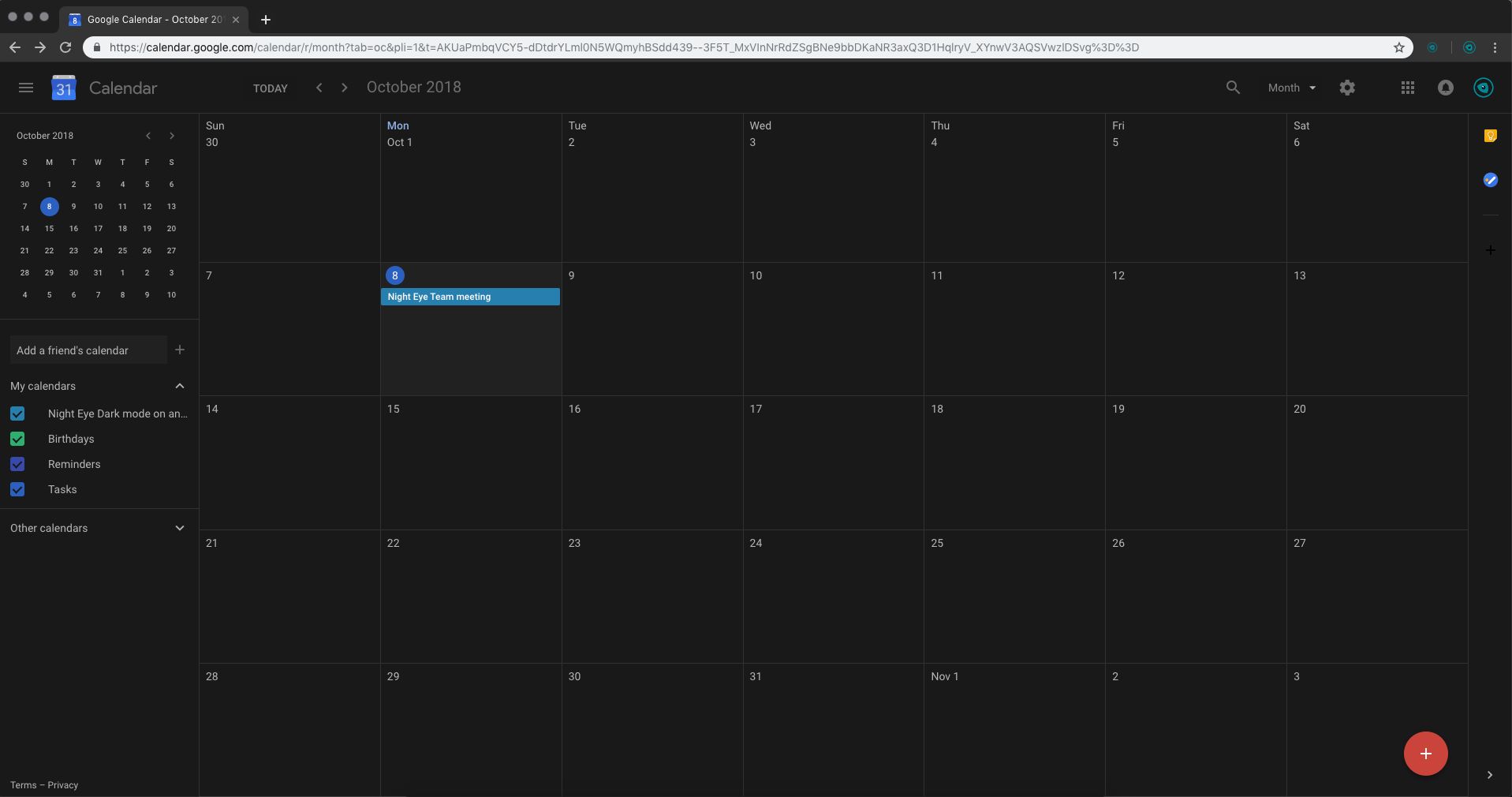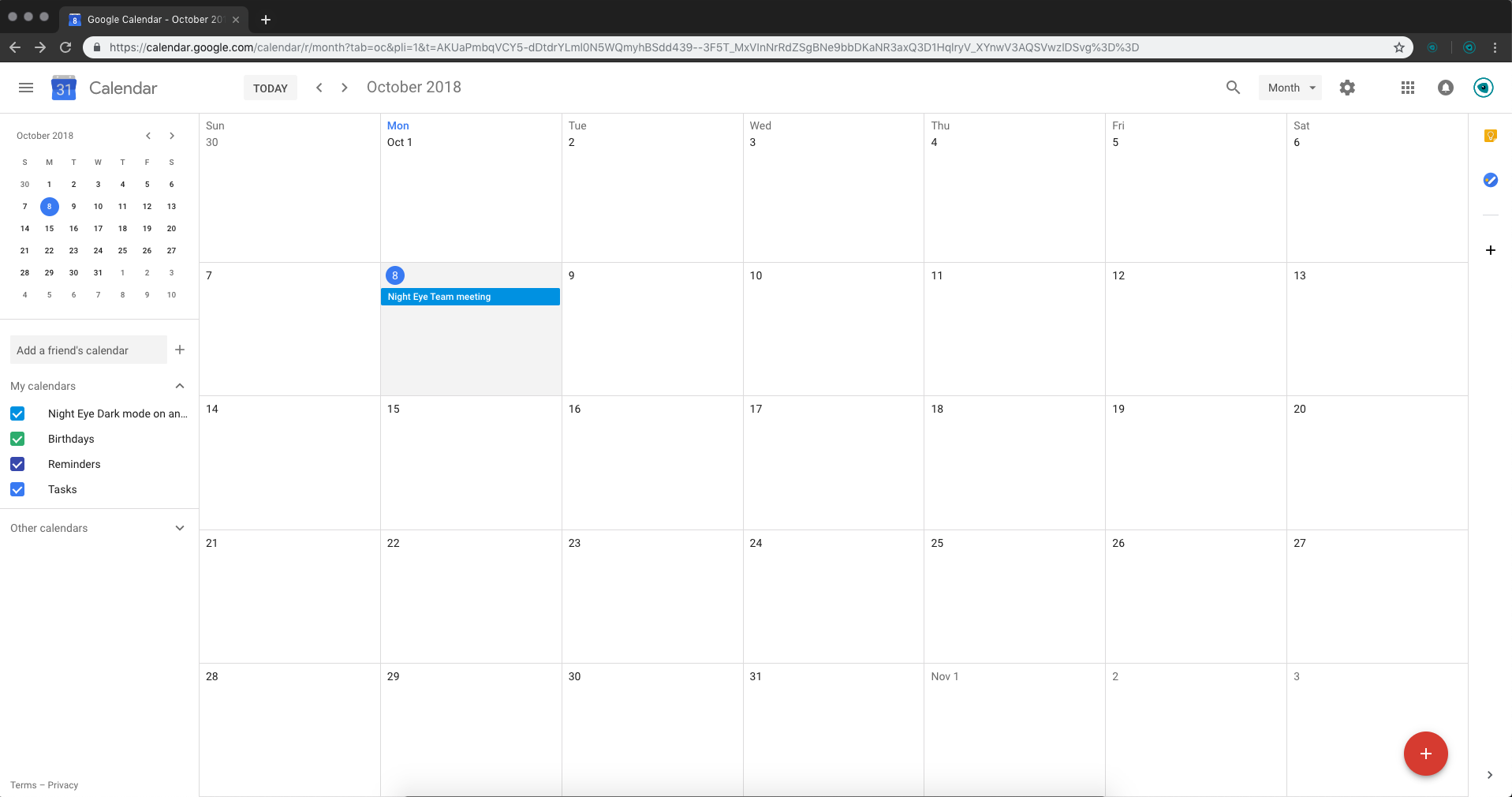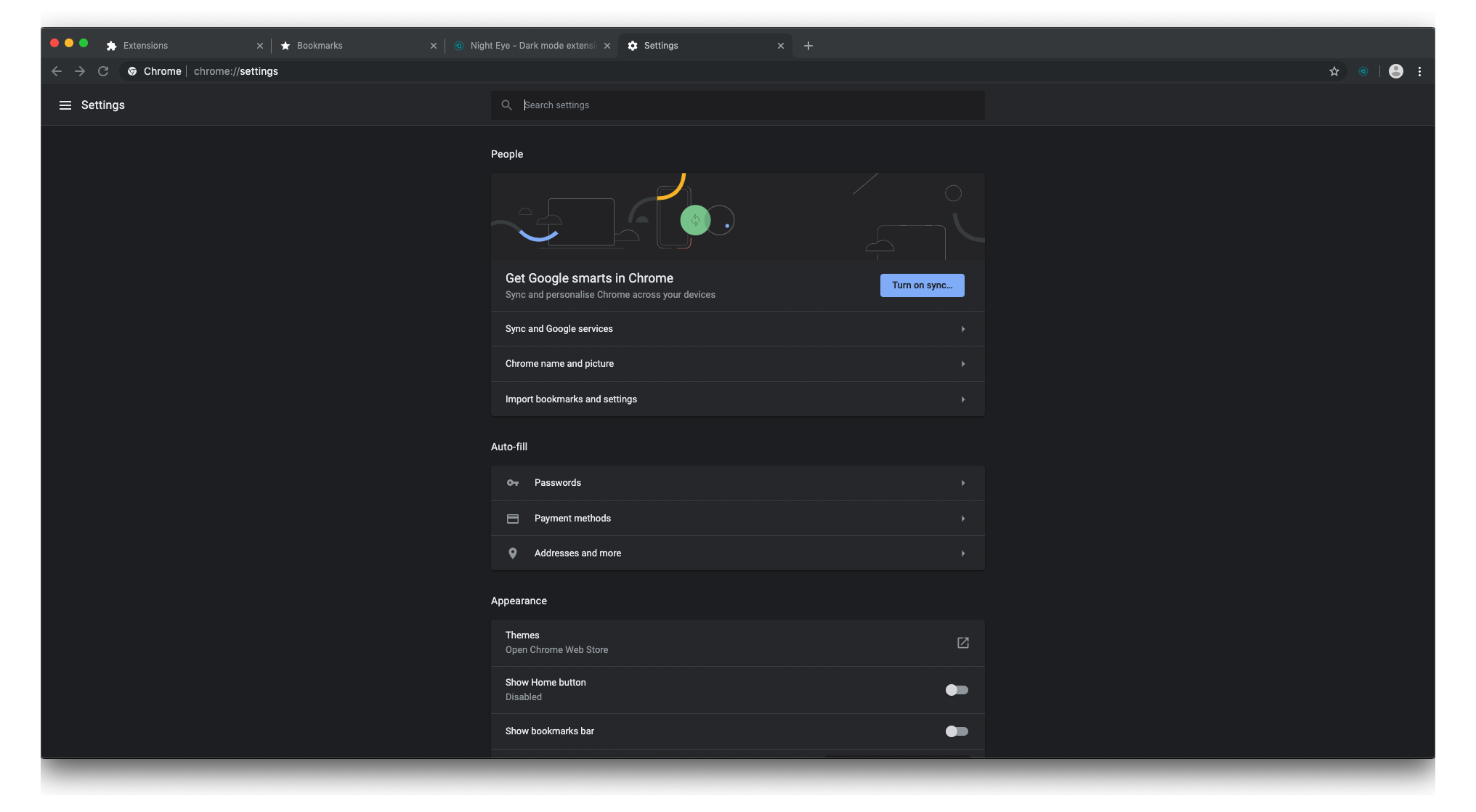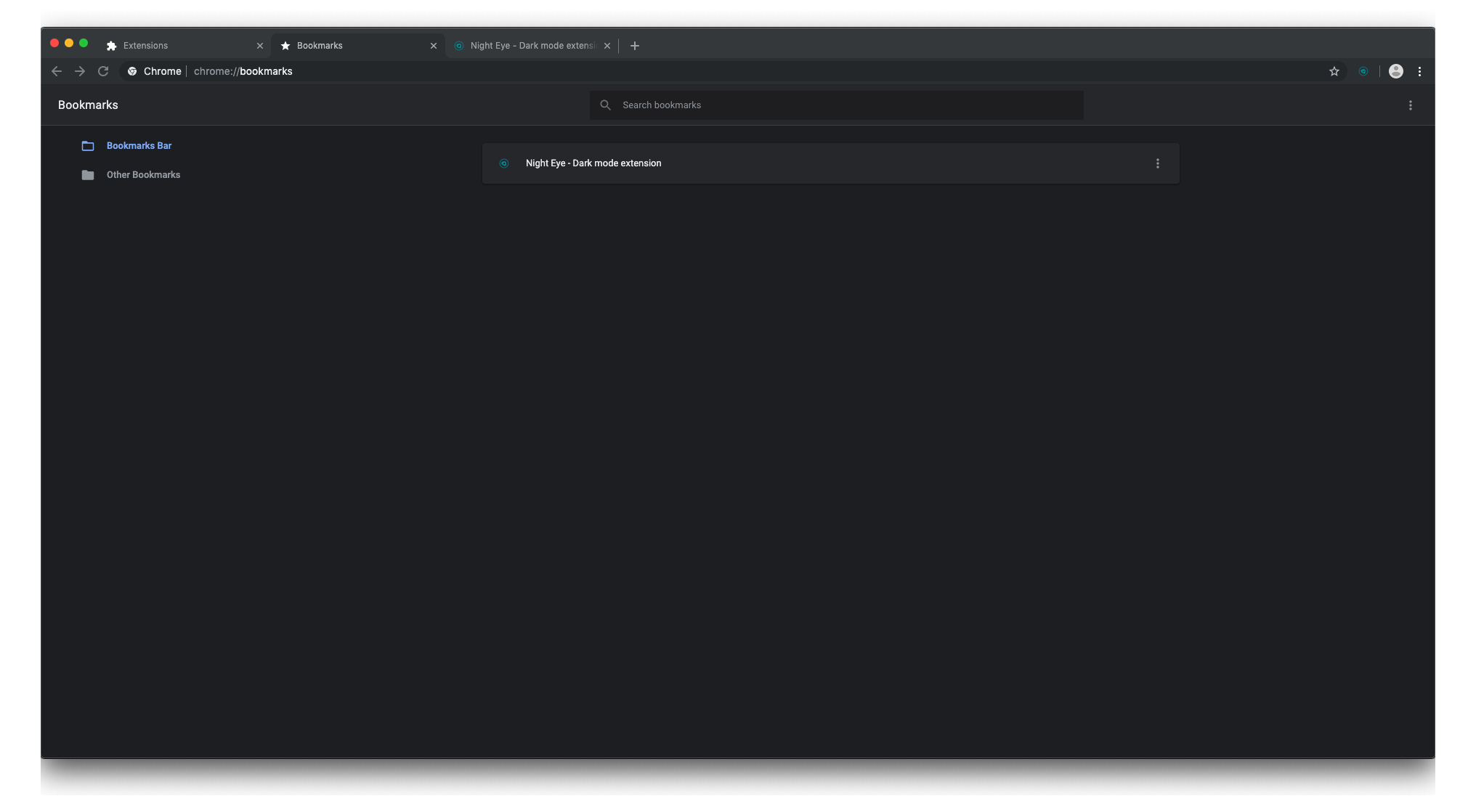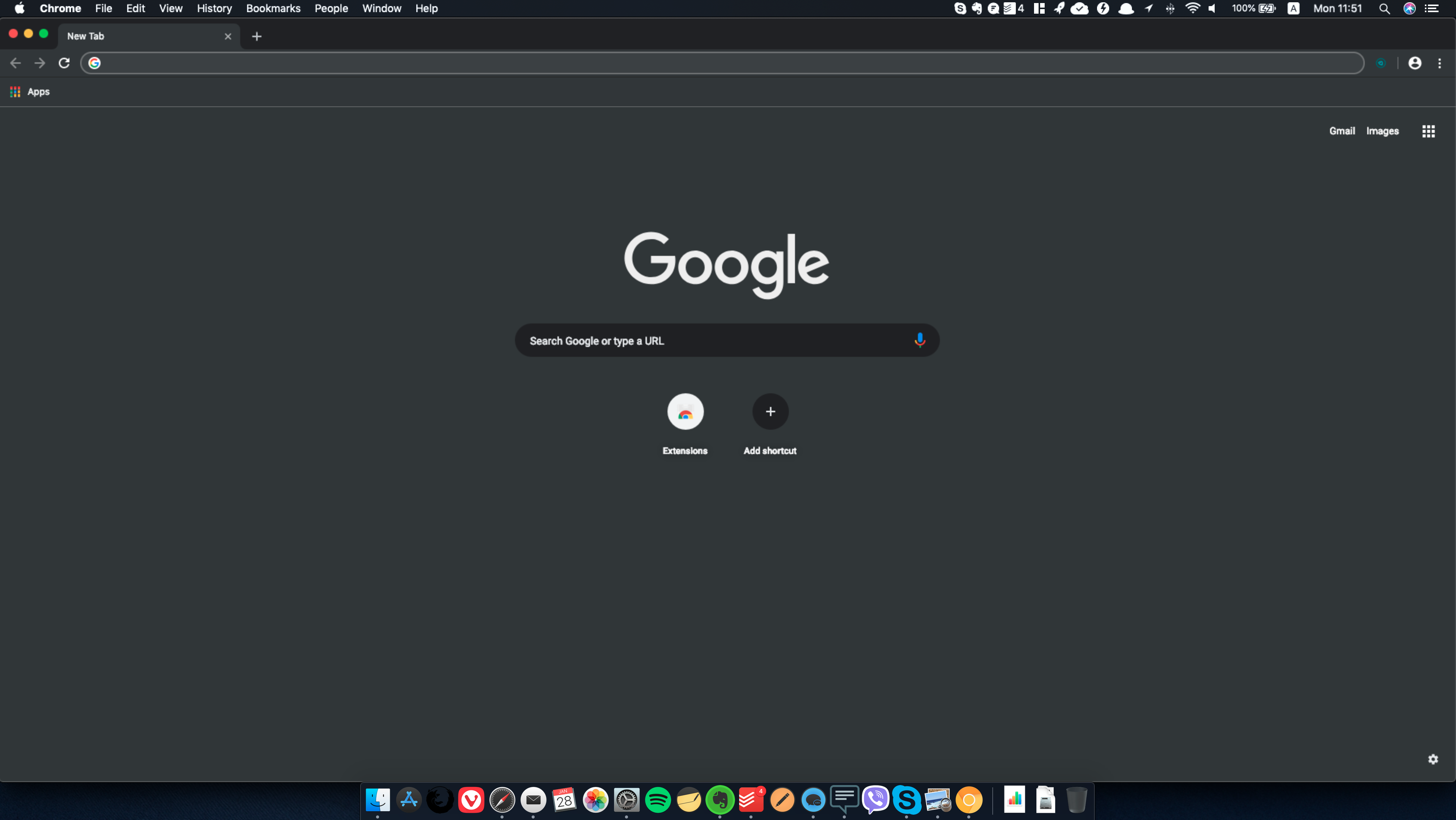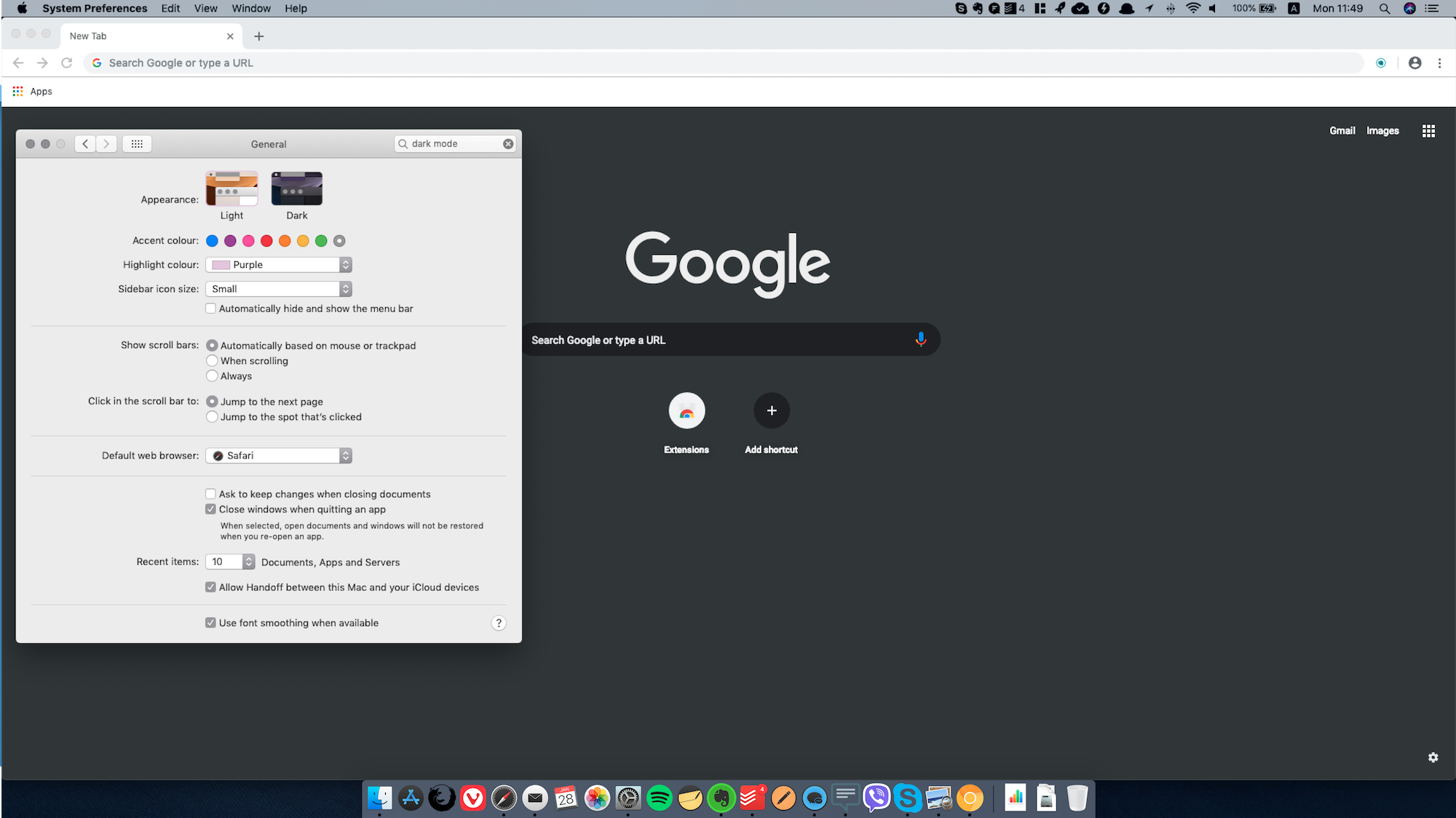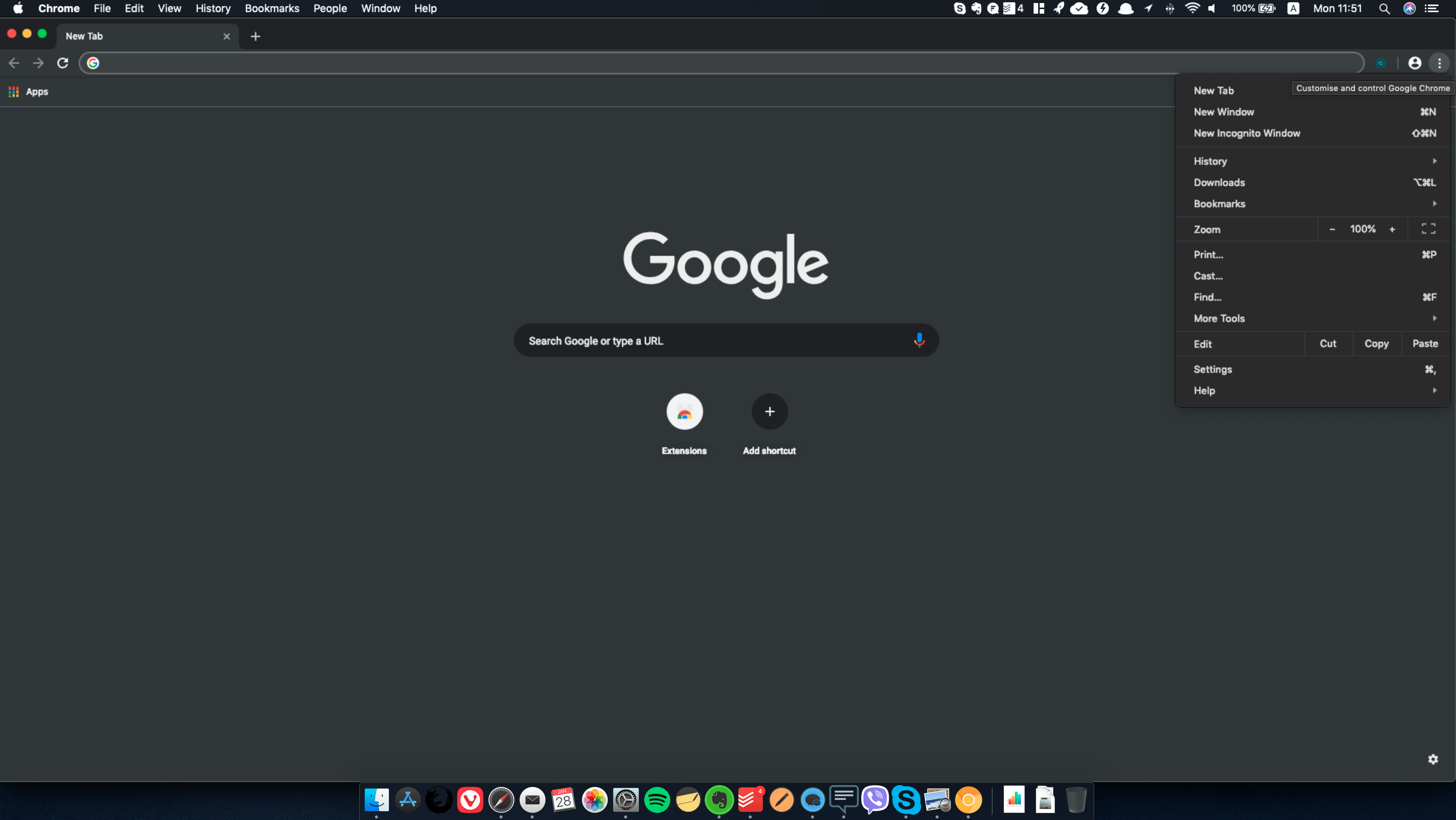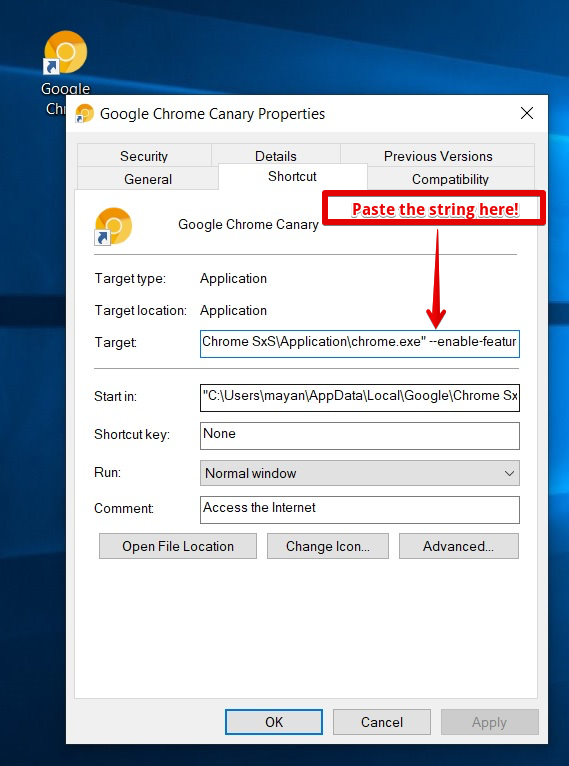ナイトアイ・フォー・クローム
Night Eyeを使ってChromeのすべてのページをダークモードで表示するのは驚くほど簡単です。数回クリックするだけで、どんなウェブサイトも目に優しいダークテイストに変身させることができます。これは、ダークモードがユーザーの間でますます普及している現代では特に便利です。以前は、ダークUIは主にハッカーコミュニティやオタクに好まれていましたが、今では完全にトレンドが変わっています。
macOS MojaveやWindows 10のような最近のアップデートのおかげで、ダークUIを選ぶ人が増えている。macOSとWindows 10のダークモードUIを比較して、見た目や機能を確認することもできる。Night Eyeを使えば、どんなウェブサイトでも最小限の労力でダークモードのメリットを享受できます。macOSのダークモードとWindows 10の ダークモードUIを比較し、実際にどのように見え、どのように機能するかを確認することができます。
ダークモード付きGoogleドライブ
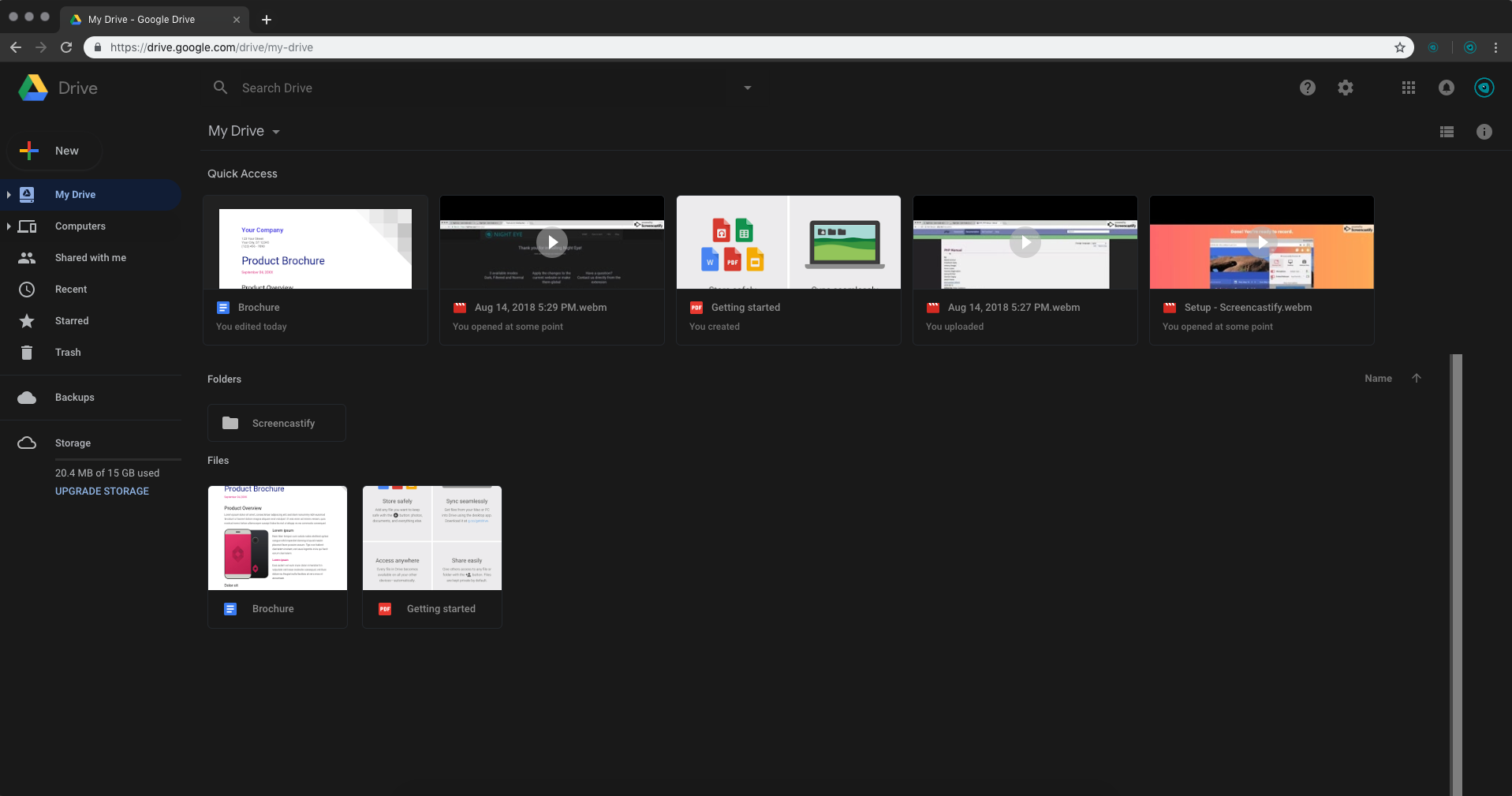
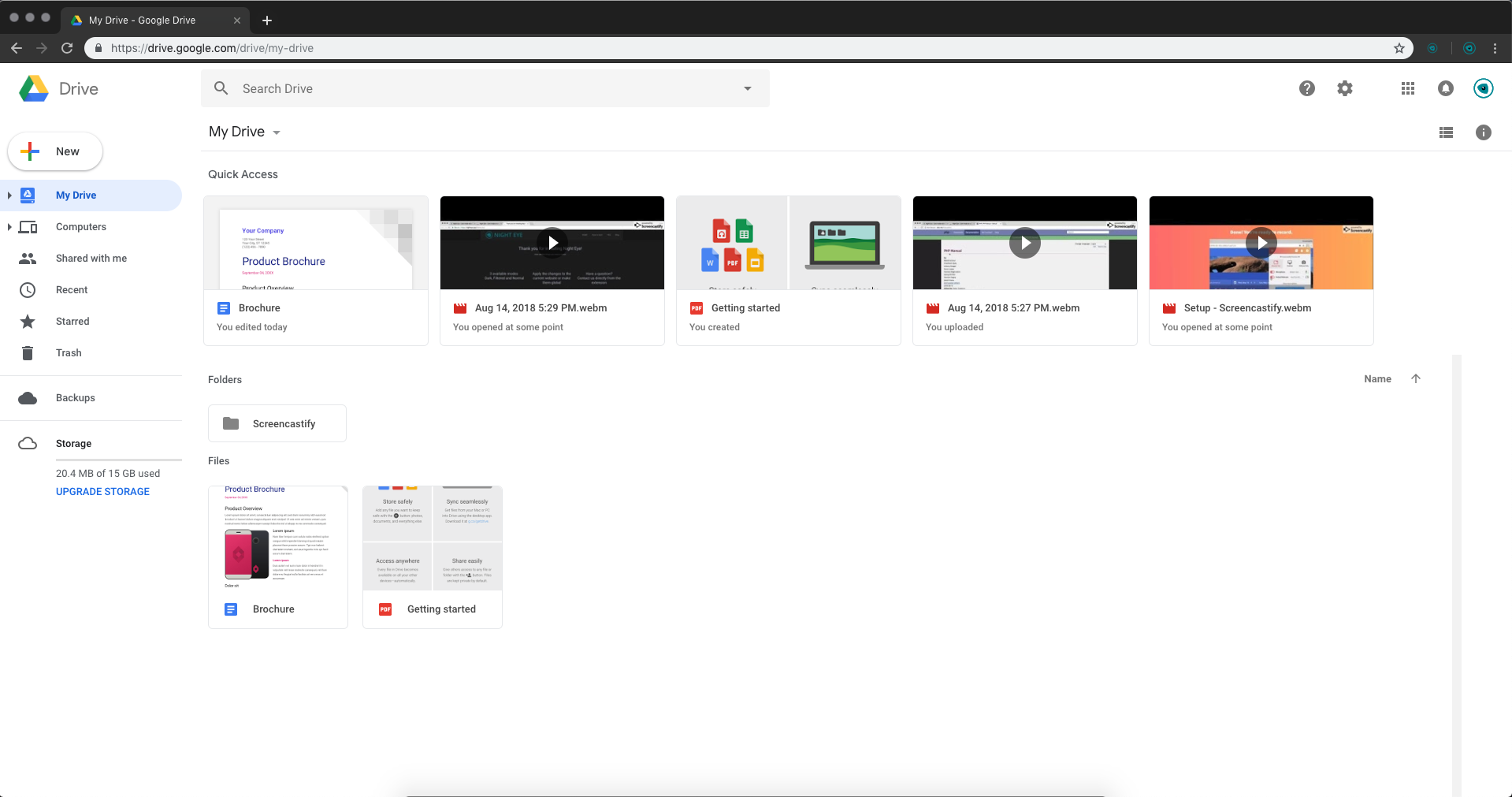
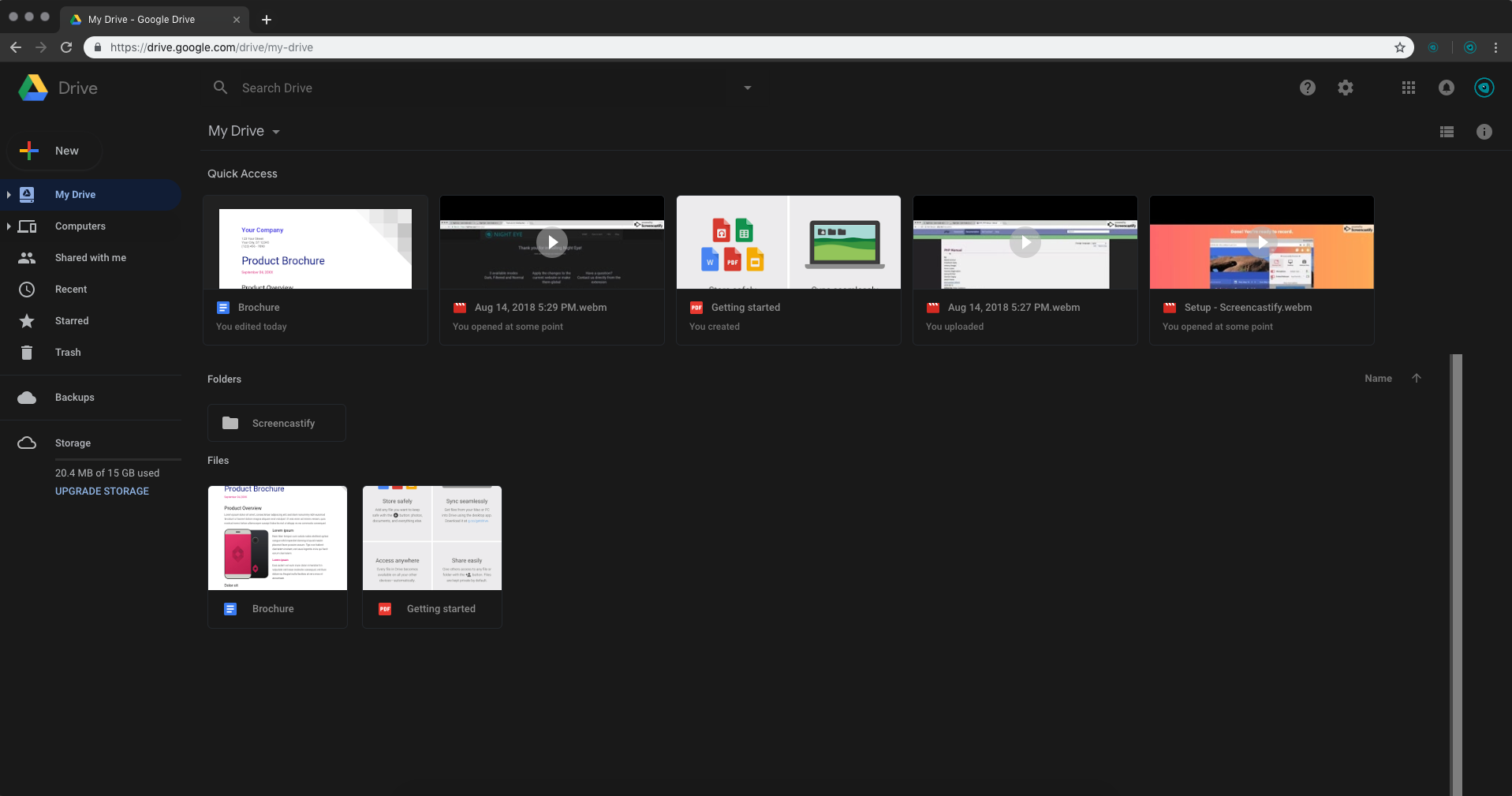
グーグル・クロームのダークモードの現状
2023年03月01日更新
2021年9月現在、Google Chromeはデスクトップおよびモバイルデバイスでダークモードを完全にサポートしています。ただし、ダークモード機能の正確な外観や実装は、使用するオペレーティングシステムやChromeのバージョンによって異なる場合があります。
デスクトップでは、Google Chromeは、お使いのオペレーティングシステムがダークモードに設定されているかどうかを自動的に検出し、それに応じて外観を調整します。
モバイル端末では、Google Chromeのダークモードを有効または無効にするには、[設定]>[テーマ]で[ダーク]または[ライト]を選択します。ただし、ウェブサイトによってはダークモードをサポートしていない場合があり、この機能を使用すると表示が異なる場合があります。その場合は、Night Eyeを使ってすべてのページでダークモードを利用しよう。
以下はChromeダークテーマのプレビューです。
更新 2019.04.22
ChromeのダークUIについて、Googleが何をしようとしているのか注視しています。最新のChrome Canaryで、ダークUIがかなり完成し、美しいことがわかります!
ダークテーマは通常のChromeブラウザに実装される予定なので、Chrome Canaryをインストールする必要はありません。
2019年4月23日にリリースされるChromeバージョン74で利用可能になると予想されている。
以下はChromeダークテーマの新鮮なプレビューです。
更新 2019.01.28
グーグルはクロームのダークUIを公式にテストしている。21.01からの最新のChrome Canaryアップデートで、ダークモードへの第一歩を見ることができます。
Chrome Canaryをインストールする前に、人気のあるブラウザのこのバージョンは、主に実験的な機能の導入に使用されるため、不安定になる可能性があることに留意してください。このブラウザは徹底的なテストを経ていないため、時には不安定になることもあります。
最新リリースのChrome Canaryのダークモードに期待すること
Google Chrome CanaryのmacOS版
macOSユーザーにとっては、前回のCanaryアップデートから大きな変化はありません。macOS Mojaveを使用している場合、Chromeはグローバル設定に応じて通常モードとダークモードを自動的に切り替えます。
今のところ、一番上のナビゲーションバーとカスタマイズとコントロールメニュー(3つの点)のみが滑らかなダークカラーになっています。ダウンロード、履歴、拡張機能などは、macOSのグローバル設定に関係なく、明るい白色のままです。
Windows 10のユーザーにとっては、少しすっきりしている。カスタマイズとコントロールメニューに加えて、ダウンロード、履歴、ブックマークもダークカラーになります。 ダークモードを有効にするには、いくつかの追加ステップが必要です。
1.Chrome Canaryをダウンロードしてインストールする。
2.デスクトップにショートカットを追加する
3.ショートカットを右クリックし、プロパティ
4.Target Fieldを探し、編集する。フィールドの内容は削除せず、一番最後に以下の文字列を追加してください。
--enable-features=WebUIDarkMode --force-dark-mode
最高のダークモード
各OSに内蔵されているダークモードには限界があり、閲覧するウェブページに影響を与えることはない。実際にダークUIを提供しているウェブサイトはごく少数(TwitchやRedditなど)だが、それらは例外として数えることができる。インターネット上で最も人気のあるウェブサイトであるFacebookでさえ、真っ白な背景を数分見つめると泣けてきます。
私たちは、主に社会が経験しているスクリーン時間の増加によって引き起こされる眼精疲労を軽減するために、また、見た目がクールなので、Night Eyeを作りました!
Night Eyeは、シンプルかつパワフルなChrome用拡張機能で、ほぼすべてのウェブサイトでダークモードを有効にします。ダークモードに加え、ブルーライトフィルターやウェブサイト全体を暗くするなどのフィルターを適用し、ブラウジング体験を完全にカスタマイズすることができます。
ローカルファイルやブラウザの設定を除いて、インターネット上のほぼすべてのウェブサイトで機能する。単に色を反転させるのではなく、ナイトアイはスマートなアルゴリズムを使って各ページの色を分析し、可能な限り最高のダークモード体験を提供するように変換します。Facebook、Google、Wikipedia、Medium、Stackoverflowなどなど。
この拡張機能を使えば、3つのモードを素早く切り替えることができます。
- ダーク - 完全なダークモードになります。すべての色、小さな画像、アイコンは、可能な限り最もスムーズなダーク体験を提供するために変換されます。
- フィルタリング - ウェブサイトの色は変わりませんが、明るさ、コントラスト、暖かさなどを調整できます。
- ノーマル - 通常のブラウジング体験に戻ります。
サポートを提供するクローム用ダークモード拡張機能
多くの拡張機能とは異なり、Night Eyeはすべてのユーザーにサポートを提供しています。すべてのウェブサイトが最も広く採用されているウェブ標準によって構築されているわけではない、または単に時代遅れであるため、適切に変換されないウェブサイトに遭遇するかもしれません。パニックになる必要はありません。内蔵のサポートチャットを使用して、私たちにURLを送信するだけです。ナイトアイを引き立てる素晴らしいダークテーマ
Night Eyeを完璧に引き立てるダークテーマといえば、Material Incognito Dark Themeだろう。すでに50万人近くのユーザーを持つFiddle Nによって開発された無料のテーマです。